|
LACY HEART

Ringrazio Titoune per avermi invitato a tradurre i suoi tutorial.

qui puoi trovare qualche risposta ai tuoi dubbi.
Se l'argomento che ti interessa non è presente, ti prego di segnalarmelo.
Per tradurre questo tutorial ho usato PSP X.
Questo tutorial è una creazione di ©Titoune e non può essere copiato su altri siti nè essere offerto per il download.
Lo stesso vale per la mia traduzione.
Il materiale viene da vari gruppi di condivisione. Il copyright appartiene ai rispettivi autori.
Grazie ai creatori dei tubes che mettono a disposizione il loro lavoro in vari gruppi di condivisione.
Occorrente:
Materiale qui
Rispetta il lavoro degli autori, non cambiare il nome del file e non cancellare il watermark.
Filtri:
consulta, se necessario, la mia sezione filtri qui
Penta.com - Color dot qui
Mura's Meister - Cloud qui
Ti servirà anche Animation Shop qui

1. Imposta il colore di primo piano con #f6cae3,
e il colore di sfondo con #d78ab8.
2. Apri una nuova immagine trasparente 750 x 600 pixels.
3. Effetti>Plugins>Mura's Meister - Cloud.
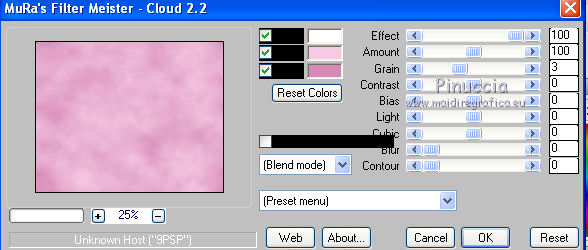
4. Livelli>Nuovo livello raster.
Selezione>Seleziona tutto.
5. Apri il tube g_051611.
Elimina la firma.
Modifica>Copia.
Torna al tuo lavoro e vai a Modifica>Incolla nella selezione.
Selezione>Deseleziona.
Premi il tasto D per attivare lo strumento Deformazione 
e tira in nodo superiore centrale fino al bordo superiore.
Cambia la modalità di miscelatura di questo livello in Luminanza (esistente)
e abbassa l'opacità al 75%.
6. Apri il tube lacyheart6, che è composto da vari livelli.
Attiva il livello Raster 2.
Modifica>Copia.
Torna al tuo lavoro e vai a Modifica>Incolla come nuovo livello.
7. Effetti>Effetti di immagine>Scostamento.
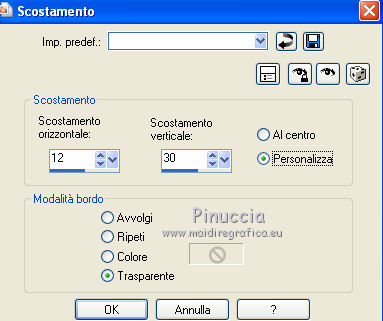
8. Effetti>effetti 3D>Sfalsa ombra, con il colore #58223d.

Ripeti l'Effetto Sfalsa ombra, cambiando verticale e orizzontale con -1.
9. Attiva nuovamente il tube lacyheart6.
Posizionati sul livello Raster 3 e vai a Modifica>Copia.
Torna al tuo lavoro e vai a Modifica>Incolla come nuovo livello.
10. Immagine>Ridimensiona, all'80%, tutti i livelli non selezionato.
11. Effetti>Effetti di immagine>Scostamento.
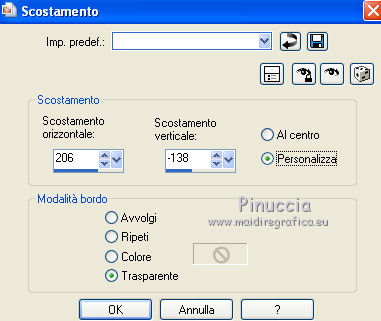
12. Effetti>Effetti 3D>Sfalsa ombra, con i settaggi precedenti.
13. Attiva nuovamente il tube lacyheart6.
Posizionati sul livello Raster 5 e vai a Modifica>Copia.
Torna al tuo lavoro e vai a Modifica>Incolla come nuovo livello.
14. Immagine>Ridimensiona, all'80%, tutti i livelli non selezionato.
15. Effetti>Effetti di immagine>Scostamento.
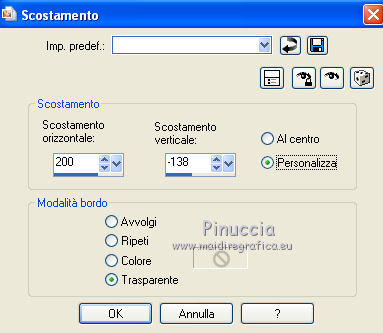
16. Effetti>Effetti 3D>Sfalsa ombra, con i settaggi precedenti.
17. Attiva nuovamente il tube lacyheart6.
Posizionati sul livello Raster 7 e vai a Modifica>Copia.
Torna al tuo lavoro e vai a Modifica>Incolla come nuovo livello.
18. Immagine>Ridimensiona, all'80%, tutti i livelli non selezionato.
19. Effetti>Effetti di immagine>Scostamento.
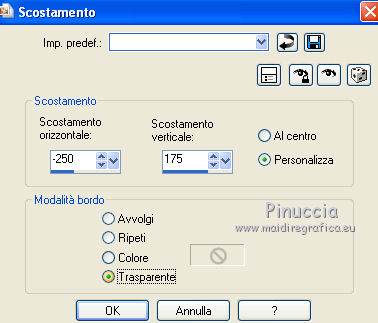
20. Effetti>Effetti 3D>Sfalsa ombra, con i settaggi precedenti.
21. Ancora attiva il tube lacyheart6.
Posizionati sul livello Raster 10 e vai a Modifica>Copia.
Torna al tuo lavoro e vai a Modifica>Incolla come nuovo livello.
22. Immagine>Ridimensiona, all'80%, tutti i livelli non selezionato.
23. Effetti>Effetti di immagine>Scostamento, con i settaggi precedenti.
24. Effetti>Effetti 3D>Sfalsa ombra, con i settaggi precedenti.
25. Attiva nuovamente il tube lacyheart6.
Posizionati sul livello Raster 6 e vai a Modifica>Copia.
Torna al tuo lavoro e vai a Modifica>Incolla come nuovo livello.
26. Immagine>Ridimensiona, al 70%, tutti i livelli non selezionato.
27. Effetti>Effetti di immagine>Scostamento.
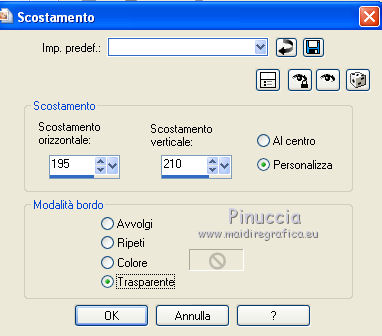
28. Effetti>Effetti 3D>Sfalsa ombra, con i settaggi precedenti.
29. Attiva nuovamente il tube lacyheart6.
Posizionati sul livello Raster 4 e vai a Modifica>Copia.
Torna al tuo lavoro e vai a Modifica>Incolla come nuovo livello.
30. Immagine>Ridimensiona, all'80%, tutti i livelli non selezionato.
31. Effetti>Effetti di immagine>Scostamento.
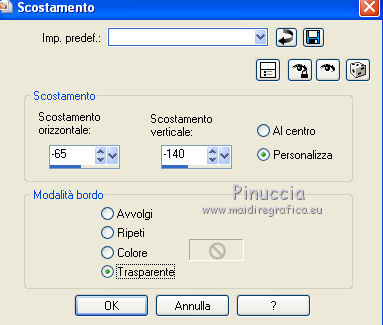
32. Effetti>Effetti 3D>Sfalsa ombra, con i settaggi precedenti.
33. Attiva per l'ultima volta il tube lacyheart6.
Posizionati sul livello Copy of Raster 9 e vai a Modifica>Copia.
Torna al tuo lavoro e vai a Modifica>Incolla come nuovo livello.
34. Immagine>Ridimensiona, al 70%, tutti i livelli non selezionato.
35. Effetti>Effetti di immagine>Scostamento.
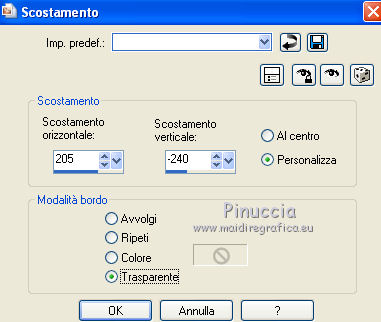
36. Effetti>Effetti 3D>Sfalsa ombra, con i settaggi precedenti.
37. Attiva il livello Raster 1.
Apri il tube anyaflower34 e vai a Modifica>Copia.
Torna al tuo lavoro e vai a Modifica>Incolla come nuovo livello.
38. Effetti>Effetti di immagine>Scostamento.

Cambia la modalità di miscelatura di questo livello in Luminanza (esistente).
39. Effetti>Effetti 3D>Sfalsa ombra, con i settaggi precedenti.
40. Attiva il livello superiore.
Apri il tuo tube - per l'esempio actrice015_tube-colombe - e vai a Modifica>Copia.
Torna al tuo lavoro e vai a Modifica>Incolla come nuovo livello.
41. Immagine>Ridimensiona, se e quanto necessario: per il tube fornito non è necessario.
Spostalo  a sinistra o dove preferisci. a sinistra o dove preferisci.
42. Effetti>Effetti 3D>Sfalsa ombra, con i settaggi precedenti.
43. Livelli>Nuovo livello raster.
Riempi  con il colore di sfondo. con il colore di sfondo.
44. Selezione>Seleziona tutto.
Selezione>Modifica>Contrai - 2 pixels.
Premi sulla tastiera il tasto CANC.
Selezione>Inverti.
45. Effetti>Plugins>Penta.com - Color Dot, con i settaggi standard.

46. Effetti>Effetti 3D>Sfalsa ombra, con i settaggi precedenti.
Selezione>Deseleziona.
Firma il tuo lavoro.
47. Animazione.
Modifica>Copia Unione.
Apri Animation Shop e vai a Modifica>Incolla>Incolla come nuova animazione.
48. Modifica>Duplica.
Clicca sul primo fotogramma per selezionarlo e vai a Modifica>Seleziona tutto.
49. Apri la gif lisademars1176731824, anche questa composta da 2 fotogrammi.
Prima di aggiungerla al lavoro, dobbiamo cambiare colore.
Modifica>Seleziona tutto.
Modifica>Copia.
50. Torna in PSP e vai a Modifica>Incolla come nuova immagine.
Su ciascuno dei due livelli:
Regola>Tonalità e saturazione>Viraggio.

Effetti>Effetti 3D>Sfalsa ombra, con i settaggi precedenti.
Salva l'animazione in formato Animation Shop (*psp).

51. Torna in Animation Shop e apri l'immagine che hai appena salvato.
Modifica>Seleziona tutto.
Modifica>Copia.
Attiva il tuo lavoro e vai a Modifica>Incolla>Incolla nel fotogramma selezionato.
Posiziona la gif in basso a sinistra e, quando sei certo di aver trovato la posizione corretta, rilascia il tasto del mouse.
51. Animazione>Proprietà fotogramma, e imposta la velocità a 40.

Controlla il risultato cliccando su Visualizza  e salva in formato gif. e salva in formato gif.

Se hai problemi o dubbi, o trovi un link non funzionante,
o anche soltanto per un saluto, scrivimi.
26 Giugno 2011
|

